调整win10字体大小 Win10字体调整教程
更新时间:2024-03-26 10:50:45作者:xiaoliu
在使用Windows 10操作系统时,我们常常会遇到字体大小不合适的问题,有时候字体过小会导致我们辛苦地眯着眼睛才能看清楚,而有时候字体过大又会占据过多的屏幕空间。为了解决这个问题,我们需要学会如何调整Win10的字体大小。在本文中将为大家介绍一些简单的调整Win10字体大小的方法和技巧,帮助大家轻松解决字体大小不合适的困扰。无论是需要放大字体以方便阅读,还是需要缩小字体以节省屏幕空间,本文都将为大家一一解答。让我们一起来看看吧!
具体的步骤如下:
1、在win10系统桌面,点击【菜单】按钮,点击【设置】选项打开。
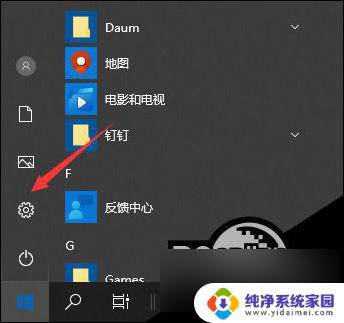
2、点击第一个【系统】选项。
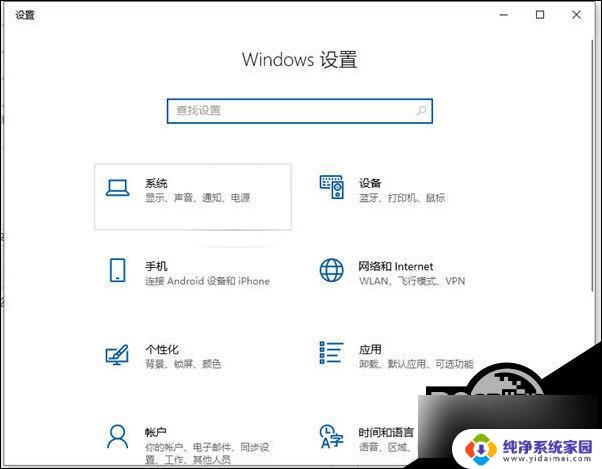
3、然后来到的界面,点击【显示】选项。
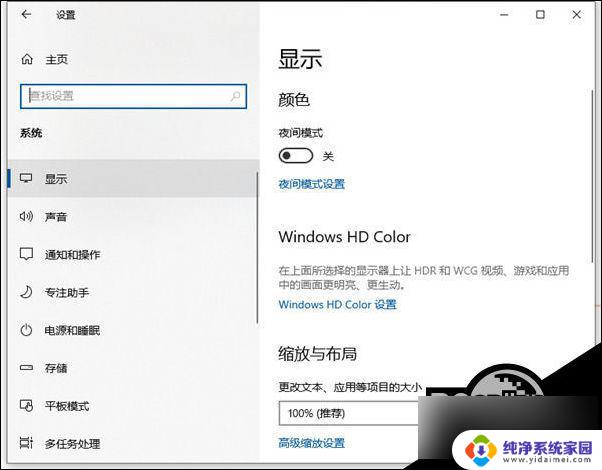
4、点击【更改文本、应用等项目的大小】下拉箭头,选择一个字体的大小比例。然后win10里面的字体大小就会按比例调整好。
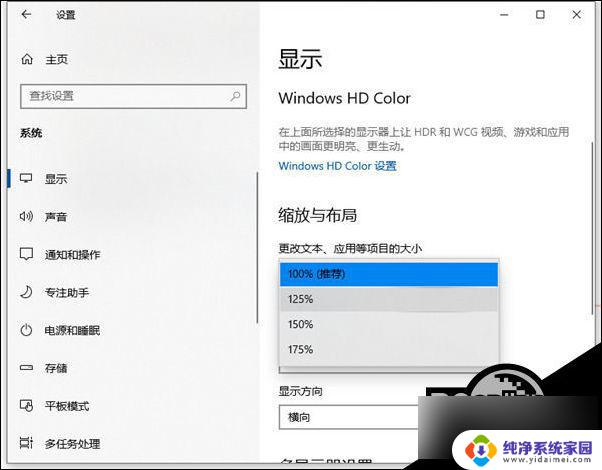
以上就是调整Win10字体大小的全部内容,如果还有不清楚的用户可以参考以上步骤进行操作,希望能对大家有所帮助。















